¿Cómo configurar las actualizaciones en Windows 10 20H1?
Hay que reconocer que en Windows 10 20H1, Microsoft añadió ciertas mejoras en Windows update, pero a su vez, complicó la configuración en la recepción de las actualizaciones. Anteriormente podíamos configurar los días (hasta 365) para retener una nueva versión del SO desde el mismo Windows update. Ahora ya no se puede hacer desde allí, sin importar si tenemos la edición home o pro.

En versiones anteriores de Windows 10, podíamos establecer los días tanto para retener una actualización de calidad, como para retener una de características desde las opciones avanzadas de Windows Update. Pero con la reciente versión 20H1, la opción para retener las nuevas versiones del SO (actualización de características) ha sido removida del cliente de actualizaciones.
No obstante, aún es posible configurar estos días, así como también, los canales de lanzamiento.
¿Cómo configurar la recepción de actualizaciones en Windows 10 20H1?
Antes de comenzar con los pasos para establecer los días a fin de retener las nuevas versiones del sistema, debes tener instalada la edición pro, pues vamos a echarle mano a las directivas de grupo. Teniendo esto en claro, entonces proseguimos con los pasos para configurar los días de retención cuando arribe una actualización de característica.
- Nos dirigimos a Inicio ⇾ Sistema de Windows ⇾ Ejecutar
- Allí colocamos gpedit.msc y enter para aceptar
- Una vez en que estemos en el editor de directivas de grupo, nos remitimos a la opción de: configuración del equipo ⇾ Plantillas administrativas ⇾ Componentes de Windows ⇾ Windows Update ⇾ Actualización de Windows para empresas
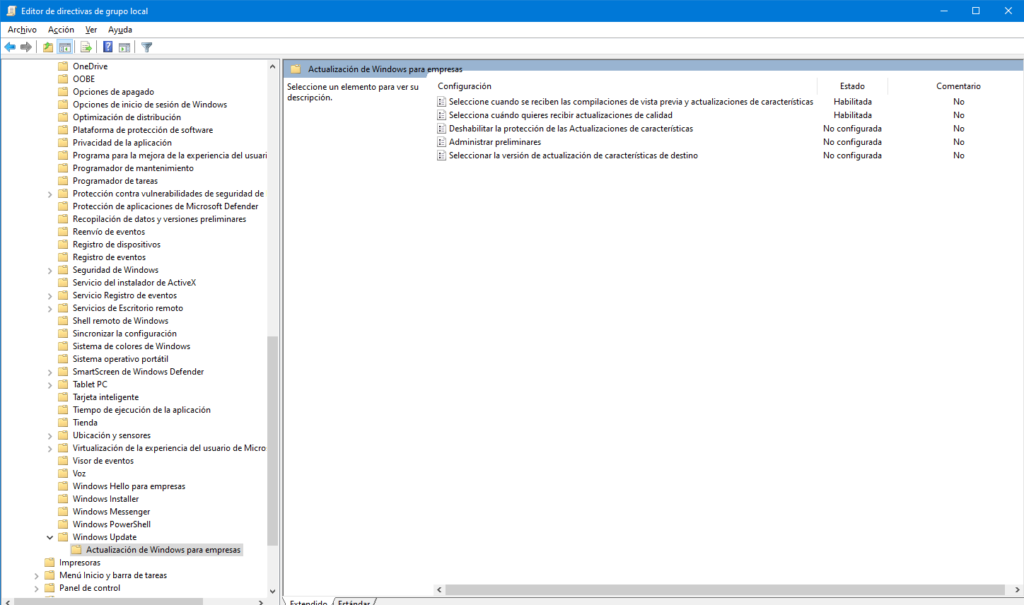
- En esta sección nos vamos a la primera opción: “Seleccione cuando se reciben las compilaciones de vista previa y actualizaciones de características”
- Aquí procedemos a seleccionar o tildar la casilla “Habilitada”
- Se nos desbloqueará las opciones de configuración (que es a lo que vinimos ¿no?). Paso a explicar brevemente en qué consisten y cuál elegir
Eligiendo canal de actualizaciones
En la primera sección se nos solicitará el nivel de preparación de Windows para obtener actualizaciones. Esto en pocas palabras significa el canal de actualizaciones en el que queremos estar:
- Vista previa de compilación – rápido (Fast ring, Windows insider)
- Vista preliminar – lento (Slow Ring, Windows insider)
- Versión preliminar – (pre-release, Windows insider)
- Canal Semianual (Versión estable o final)
- Canal semestral para la versión 1809 y anteriores (como indica, está en desuso y solo está como propósito para las empresas que usan ediciones Enterprise con versiones antiguas de Windows 10)
- Canal semestral (dirigido) para la versión 1809 (El mismo caso que el canal anterior)
Obviamente debemos seleccionar el canal semianual, si nuestro propósito es recibir actualizaciones consideradas como estables.
En la segunda opción podremos configurar los días para retener las actualizaciones de características (o nuevas versiones) de Windows 10. Puedes establecer hasta un máximo de 365 días para aplazar estas actualizaciones.
Finalmente, en la tercera sección podremos aplazar o retener una actualización de características hasta la fecha que indiquemos.
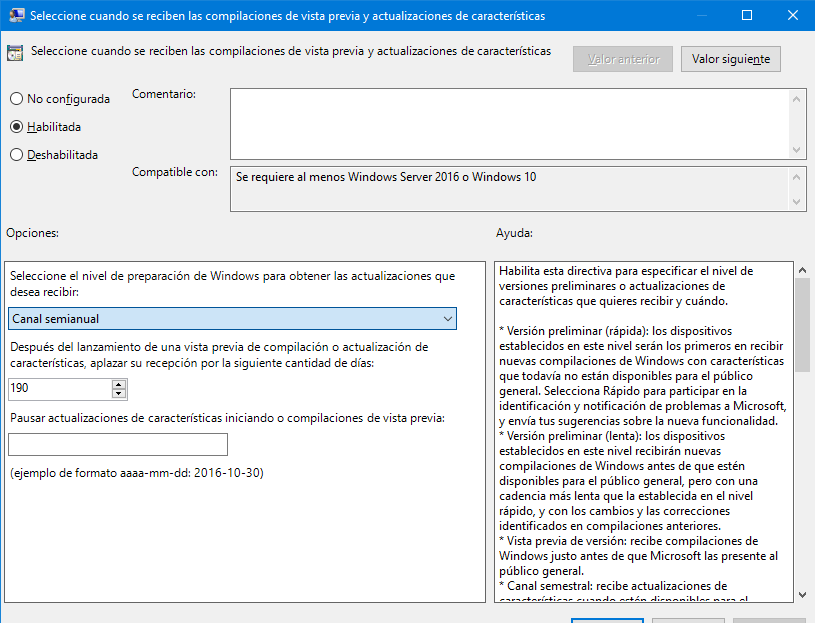
Una vez que hayamos configurado, procedemos a aceptar y retornaremos a las opciones para la configuración de actualizaciones para empresas.
Estableciendo los días para aplazar actualizaciones de calidad en Windows 10 20h1
Si lo deseamos, podemos también establecer los días para retener una actualización de calidad (hasta 35 días). En este caso damos doble clic a la opción: “Selecciona cuándo quieres recibir actualizaciones de calidad”
Estando ya en esta ventana de configuración, simplemente habilitamos y marcamos los días que queremos retrasar dicha actualización mensual. También podremos establecer una fecha específica para aplazarla.
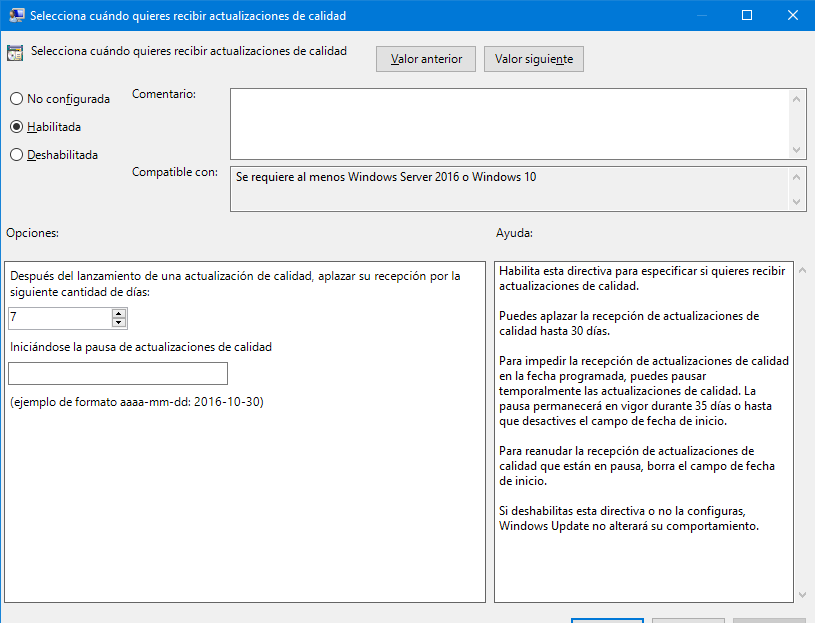
Con esto, ya tendremos nuevamente configurada la recepción de actualizaciones tanto de calidad como de características en Windows 10 20H1.
